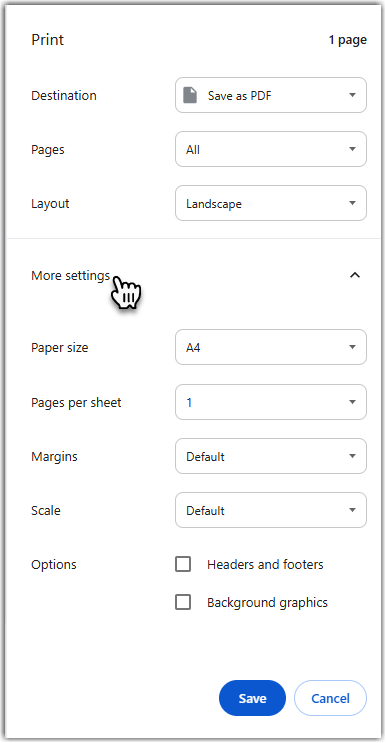Trabajar con informes de inventario en LogMeIn Resolve
Un informe de inventario proporciona una visión general
- Activos y dispositivos: Muestra el número de activos y dispositivos y su coste de adquisición en su organización.
- CPU: Muestra el número de dispositivos de su organización por tipo de CPU. Sin datos muestra aquellos dispositivos que han estado desconectados durante un largo periodo de tiempo.
- Activos asignados por usuario: Muestra el número de activos asignados a los agentes.
- Informe de activos de hardware: Lista el número de activos con garantía que expiraron en el periodo del informe o que expirarán en los próximos 90 días. También incluye el número de activos con un ciclo de vida que expiró en el periodo del informe o que expirará en los próximos 90 días.
- Lista de hardware: Muestra los dispositivos y sus propietarios. Utilice los encabezados de columna para ordenar su lista.
Cambie el diseño de sus informes
Puede arrastrar y soltar los widgets para reorganizar su informe. Utilice el icono  de la parte superior derecha para mover el widget.
de la parte superior derecha para mover el widget.
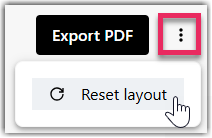
Cambiar entre vista de gráfico y vista de lista
Cada informe ejecutivo, o widget, tiene dos vistas:
- La vista de lista ayuda a aquellos ejecutivos "tipo contable", a los que les gusta leer los números como partidas. Esta vista incluye los detalles minuciosos de un área de informe.
- La vista de gráfico proporciona un bonito gráfico de barras o de tarta coloreado para deslumbrar a los ejecutivos de un nivel aún más alto de su organización. Esta vista proporciona una visión general de alto nivel del área del informe.

Filtrar informes por fecha
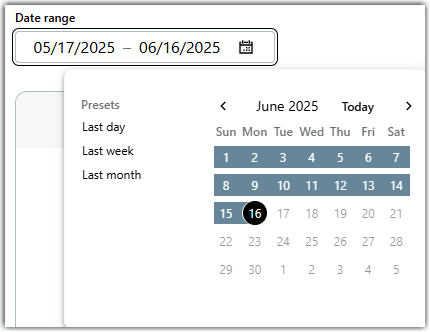
El informe se actualiza automáticamente.
Descargar o imprimir un informe
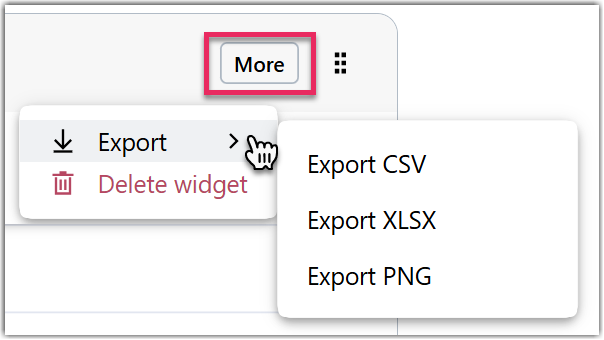
Para descargar un informe en un formato diferente, seleccione la flecha hacia abajo situada en la parte inferior derecha de un widget y, a continuación, seleccione un formato de informe:
- xlsx: Descarga el informe en Microsoft Excel formato.
- png: Descarga el informe como un archivo de imagen. Esta opción sólo está disponible cuando su widget está en la vista de gráfico.
- Seleccione Guardar como PDF para descargar su informe a su dispositivo como un PDF archivo.
- Seleccione una impresora local o de red para imprimir su informe.